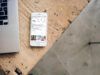Come modificare profilo Instagram
Hai appena iniziato un nuovo lavoro, hai cambiato taglio di capelli o semplicemente ti sei accorto che la foto profilo di tre anni fa non ti rappresenta più per niente. Magari hai finalmente deciso di dare una sistemata alla biografia che hai scritto di fretta oppure vuoi aggiungere il link al tuo nuovo blog. Insomma, è arrivato il momento di capire come modificare profilo Instagram per dare una ventata di freschezza alla tua presenza online. Del resto, il tuo profilo è come il biglietto da visita digitale che presenti al mondo: deve raccontare chi sei oggi, non chi eri ieri.
La buona notizia è che personalizzare il profilo Instagram è molto più semplice di quanto potresti pensare e non richiede particolari competenze tecniche. Puoi cambiare tutto quello che vuoi: dalla foto e la biografia fino ai pronomi, alla musica di sottofondo e persino creare un avatar personalizzato. Inoltre, se hai un account aziendale ma preferiresti più privacy, o viceversa, puoi facilmente modificare il tipo di profilo e le impostazioni di visibilità. Tutto questo si può fare comodamente dal telefono oppure dal computer, a seconda di dove ti trovi più a tuo agio.
Bene, basta chiacchiere! Se vuoi davvero dare una bella rinfrescata al tuo profilo Instagram, tutto quello che devi fare è continuare a leggere questa guida. Ti spiegherò passo passo ogni singola modifica che puoi apportare, con istruzioni chiare e semplici che funzionano su qualsiasi dispositivo. Fidati, tra qualche minuto il tuo profilo avrà un aspetto completamente nuovo e finalmente ti rappresenterà come desideri. Iniziamo subito!
Indice
- Come modificare profilo Instagram
- Come modificare profilo Instagram da business a privato
- Come modificare profilo Instagram da pubblico a privato
- Come modificare profilo Instagram Storie in evidenza
Come modificare profilo Instagram
Prima di entrare nel dettaglio delle singole modifiche, lascia che ti dia una panoramica generale di ciò che potrai personalizzare nel tuo profilo Instagram. Nelle prossime sezioni ti spiegherò come cambiare la foto profilo, aggiornare la descrizione biografica, modificare il nome utente e gestire tutti gli altri dati disponibili per rendere il tuo profilo unico e riconoscibile.
Come modificare foto profilo Instagram
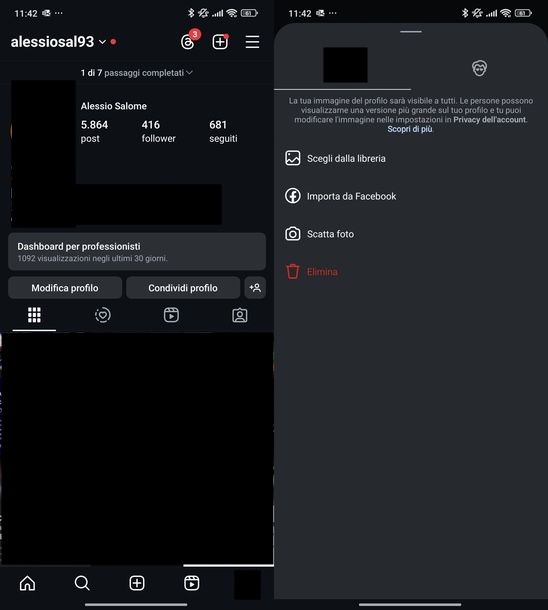
Iniziamo dalla modifica più visibile e importante del tuo profilo: la foto. Per cambiare la tua immagine profilo su smartphone, la prima cosa da fare è avviare l’app di Instagram per Android (disponibile anche su store alternativi) o iOS. Puoi trovare l’icona dell’app nella schermata Home del tuo dispositivo, nel cassetto delle applicazioni su Android o nella Libreria app su iPhone.
Una volta aperta, tocca la tua foto profilo attuale o l’icona a forma di omino che trovi in basso a destra. Fatto ciò, pigia sul tasto Modifica profilo e poi su Cambia immagine del profilo su Android o Modifica immagine o avatar su iOS. A questo punto, si aprirà una schermata con diverse opzioni per scoprire come modificare immagine profilo Instagram.
Se selezioni la scheda foto profilo, avrai diverse possibilità a tua disposizione. Toccando Scegli dalla libreria, potrai selezionare un’immagine dalla galleria fotografica del tuo smartphone. Dopo aver scelto la foto desiderata, pigia su Fine in alto a destra per confermare. In alternativa, puoi scegliere Importa da Facebook e attendere che l’importazione venga completata automaticamente.
Preferisci scattare una nuova foto al momento? Tocca Scatta foto per attivare la fotocamera del tuo smartphone. Su Android, dopo lo scatto potrai selezionare eventuali effetti come Fade, quindi pigiare sul pulsante Modifica in basso a sinistra per regolare parametri come luminosità, contrasto e struttura.
Una volta soddisfatto, tocca Fine per salvare le modifiche. L’icona della bacchetta magica in alto a destra ti permetterà di applicare l’effetto Lux per un tocco professionale.
Premi il pulsante con la spunta in basso a destra per salvare tutto e infine il bottone Fine in basso a destra per applicare definitivamente l’immagine. Su iOS, invece, la foto verrà applicata direttamente dopo lo scatto.
Se desideri rimuovere completamente la tua foto profilo attuale, puoi selezionare Elimina su Android o Rimuovi immagine attuale su iOS.
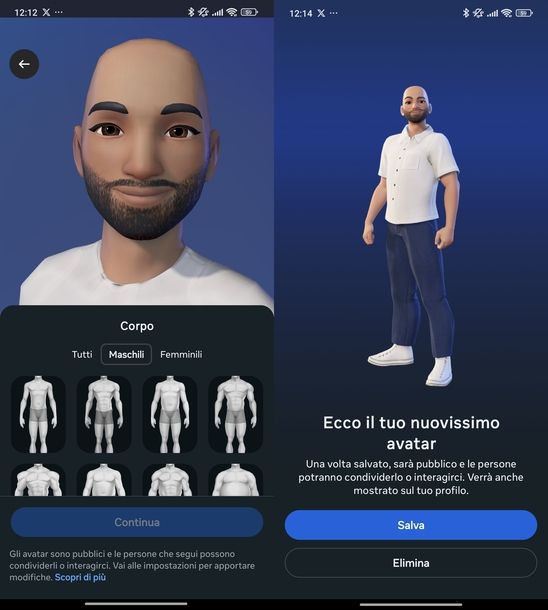
Instagram offre anche la possibilità di creare un avatar personalizzato. Dalla scheda avatar, tocca il tasto Crea avatar.
Puoi scegliere tra due modalità: toccando il bottone Crea da selfie, potrai scattare un selfie usando la fotocamera anteriore del tuo smartphone e attendere che l’avatar venga creato automaticamente. Preferisci un approccio manuale? Pigia sul tasto Crea manualmente e inizia selezionando la carnagione tramite la palette colori, quindi premi il bottone Avanti.
Il processo di creazione manuale dell’avatar è molto dettagliato. Dopo aver scelto la carnagione, potrai selezionare il tipo di acconciatura e il colore dei capelli, quindi toccare nuovamente Avanti. Successivamente, scegli la f orma del viso e regola i vari parametri tramite i cursori dedicati, come la larghezza del viso, poi premi il pulsante Avanti.
A questo punto, potrai scegliere il tipo di corpo scorrendo l’elenco tramite le schede Tutti, Maschili o Femminili, quindi toccare il tasto Continua. L’ultimo passaggio consiste nel personalizzare stile, capelli, make-up, viso, corpo e armadio tramite le varie schede ed elementi proposti.
Una volta soddisfatto del risultato, sfiora Fine in alto a destra e poi il pulsante Salva per salvare l’avatar appena creato. Se non ti piace il risultato, puoi sempre premere Elimina per ricominciare da capo.
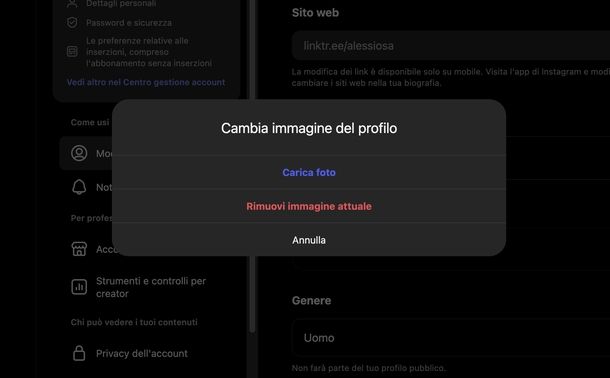
Vorresti modificare il tuo profilo Instagram da PC? Non preoccuparti, puoi riuscirci tramite il sito ufficiale oppure usando l’applicazione per Windows e successivi. Qui di seguito trovi spiegato come procedere.
Per iniziare, apri Instagram ed effettua il login al tuo account, se necessario. Dopodiché, se desideri modificare la foto profilo, fai clic sulla voce Profilo, quindi sulla miniatura della tua foto profilo e pigia sulla voce per caricare una foto. Seleziona, dunque, la foto che vuoi usare ed è fatta.
Come modificare descrizione profilo Instagram
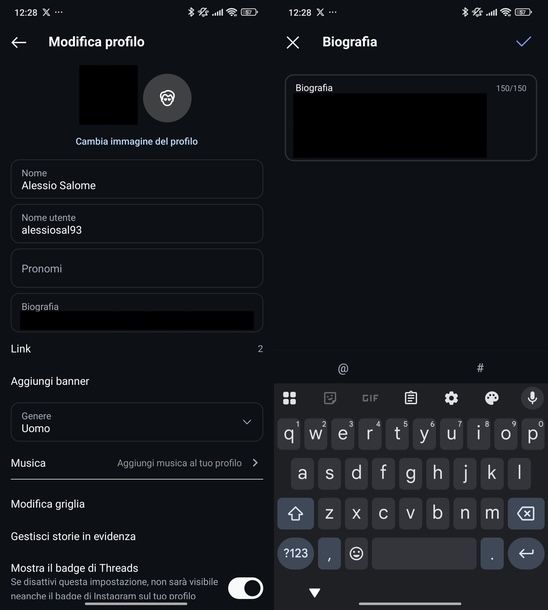
La biografia è uno degli elementi più importanti del tuo profilo Instagram, poiché rappresenta la tua presentazione al mondo.
Per modificarla da mobile, partendo sempre dalla schermata Modifica profilo, tocca il campo Biografia. A questo punto, potrai scrivere una descrizione di massimo 150 caratteri usando la tastiera del tuo smartphone.
Ricorda che questo spazio limitato deve essere utilizzato saggiamente per comunicare chi sei, cosa fai o quali sono i tuoi interessi. Una volta terminato, pigia sulla spunta su Android o su Fine su iOS in alto a destra per salvare le modifiche.
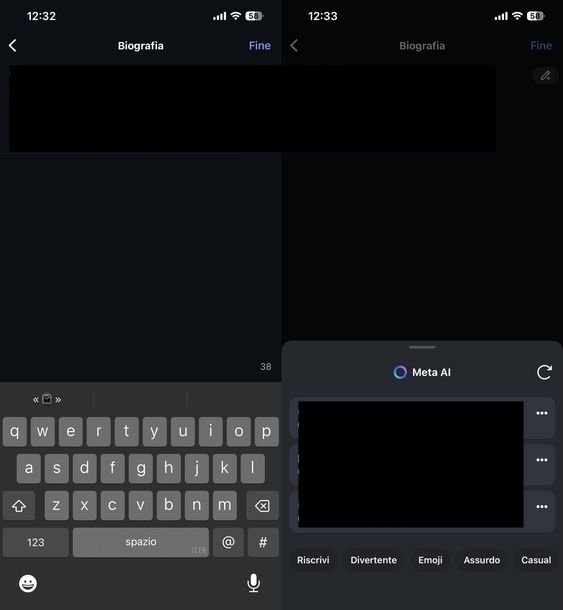
Se possiedi un “melafonino”, hai a disposizione una funzionalità aggiuntiva molto interessante: Meta AI. Per maggiori informazioni su come funziona Meta AI, ti consiglio di consultare la mia guida dedicata. Per utilizzare questa funzione, tocca il pulsante a forma di matita con il simbolo + all’interno, che trovi accanto al campo della biografia. Questo attiverà Meta AI, che ti proporrà automaticamente alcune biografie generate dall’intelligenza artificiale.
Le proposte di Meta AI sono personalizzabili in vari modi. Puoi toccare direttamente una proposta generata dall’AI per aggiungerla al campo biografia oppure pigiare sulla freccia rotante in alto a destra per aggiornare le proposte e generarne di nuove.
Inoltre, hai a disposizione diversi pulsanti per modificare lo stile di scrittura: Riscrivi per ottenere una versione completamente diversa, Divertente per un tono più leggero e scherzoso, Emoji per arricchire il testo con emoticon, Assurdo per qualcosa di più creativo e fuori dagli schemi o Casual per un approccio più informale e rilassato.
Per cambiare la descrizione del profilo da PC devi agire tramite la schermata Modifica profilo: tutto ciò che devi fare è compilare il campo sotto la voce Biografia come ritieni più opportuno (puoi usare massimo 150 caratteri). A modifiche terminate, premi sul pulsante Invia, per confermare e applicare i cambiamenti.
Come modificare nome profilo Instagram
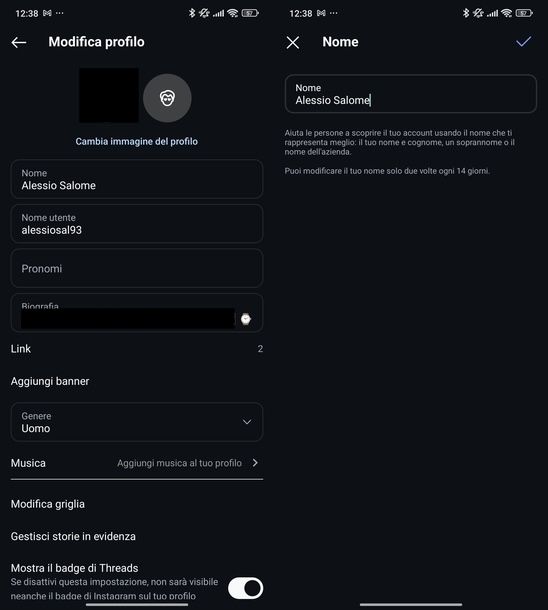
Modificare il nome e il nome utente sul famoso social network da smartphone è un’operazione molto semplice. Sempre dalla schermata Modifica profilo che abbiamo utilizzato finora, noterai due campi distinti: Nome e Nome utente.
Il campo Nome è quello che appare sul tuo profilo e può contenere il tuo nome reale o qualsiasi altro nome tu preferisca. Il Nome utente, invece, è quello preceduto dal simbolo @ ed è unico per ogni account Instagram.
Per modificare questi campi, tocca semplicemente su quello che desideri cambiare, cancella il testo esistente e digita quello nuovo. Ricorda che il nome utente può contenere solo lettere, numeri, punti e underscore mentre il nome normale può includere anche spazi ed emoji. Per informazioni più dettagliate su questa procedura, ti invito a consultare la mia guida su come cambiare nome su Instagram.
Se sei da PC, la procedura per cambiare nome e nome utente è leggermente diversa. Per modificare questi dati da computer, dovrai sfruttare il Centro gestione account di Meta. Per maggiori dettagli su come procedere, ti consiglio di leggere il mio tutorial su come cambiare nome su Instagram da PC.
Come modificare profilo Instagram: altri dati
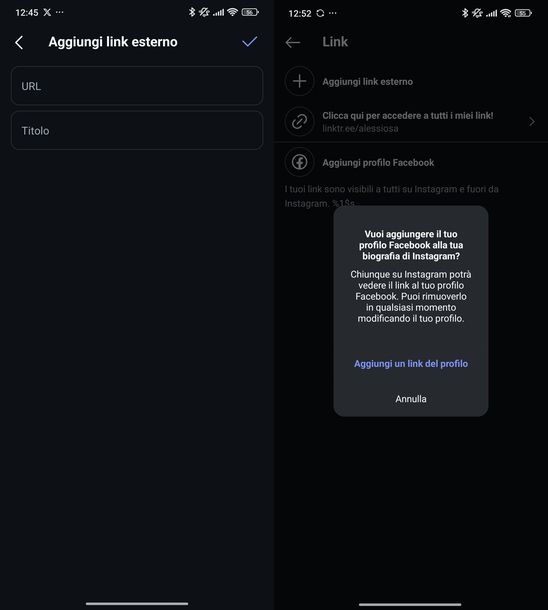
Instagram offre numerose opzioni aggiuntive per personalizzare il tuo profilo dal telefono. Sempre dalla schermata Modifica profilo, esploriamo tutte le possibilità disponibili.
Iniziamo con i Pronomi. Toccando il campo Pronomi, potrai compilare il campo Aggiungi i tuoi pronomi inserendo fino a 4 pronomi, in modo che le persone sappiano come rivolgersi a te nel modo più rispettoso. Puoi selezionare la lingua tra Inglese, Spagnolo, Portoghese, Francese, Tedesco e molte altre in base alle tue preferenze.
Una volta inseriti i pronomi desiderati, premi sulla spunta su Android o su Fine su iOS in alto a destra per salvare. Inoltre, puoi attivare o disattivare l’opzione Mostra solo ai follower per decidere se rendere visibili i tuoi pronomi a tutti o solo a chi ti segue.
La sezione Link ti permette di aggiungere collegamenti esterni al tuo profilo. Tocca + Aggiungi link esterno e compila i campi URL e Titolo con le informazioni desiderate. Dopo aver inserito i dati, pigia sulla spunta o su Fine in alto a destra per salvare.
Se hai aggiunto più link e vuoi riordinarli, tocca i tre puntini in alto a destra e seleziona Riordina i link. A questo punto, tieni premuto su un link per selezionarlo e trascinalo sopra o sotto nella posizione desiderata, quindi conferma con la spunta o Fine in alto a destra.
Gli utenti Android hanno un’opzione aggiuntiva: possono selezionare Aggiungi profilo Facebook e toccare Aggiungi un link del profilo quando appare il messaggio Vuoi aggiungere il tuo profilo Facebook alla tua biografia di Instagram?. Se cambi idea, puoi sempre toccare su Profilo Facebook e selezionare Rimuovi dalla biografia.
I Banner sono un’altra funzionalità interessante. Toccando Aggiungi banner su Android o semplicemente Banner su iOS, potrai aggiungere raccolte fondi, video in diretta programmati, canali, prodotti, lanci e link a profili Facebook e Threads, se li hai configurati.
La piattaforma ti permette anche di aggiungere Musica al tuo profilo. Tocca Aggiungi musica al tuo profilo e scorri l’elenco delle canzoni disponibili. Puoi utilizzare le schede Per te, Popolari o Elementi salvati oppure usare il campo Cerca musica in alto per trovare il tuo brano preferito.
Una volta trovata la canzone desiderata, toccala e premi il pulsante con la freccia destra che appare in basso a destra. Potrai quindi impostare la posizione esatta del brano tramite il cursore dedicato. Conferma la tua scelta con la spunta o Fine in alto a destra.
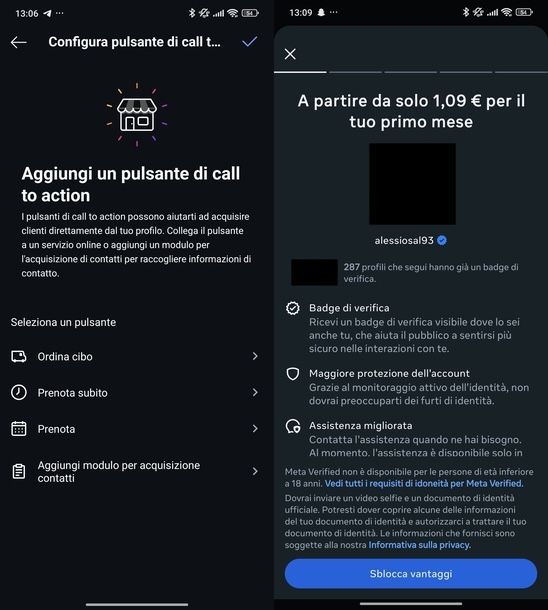
Se hai un account Threads, puoi decidere se mostrare o meno il badge sul tuo profilo Instagram. L’opzione Mostra badge di Threads può essere attivata o disattivata tramite la levetta accanto. Ricorda che se disattivi questa opzione, anche il badge di Instagram sul tuo profilo Threads non sarà più visibile.
La funzione Modifica griglia ti permette di riorganizzare i tuoi post. Per utilizzarla, tieni premuto sull’anteprima del contenuto che desideri spostare e posizionalo nel punto che preferisci. Una volta soddisfatto della nuova disposizione, tocca la freccia sinistra in alto a sinistra per salvare e tornare indietro.
Il campo Genere ti consente di personalizzare questa informazione. Sfiora il menu a tendina per selezionare il genere che preferisci, quindi conferma con la spunta o Fine in alto a destra.
Se desideri collegare una Pagina Facebook al tuo profilo Instagram, pigia su Continua per collegare una pagina esistente o creare una pagina Facebook da abbinare al tuo profilo.
Per gli account professionali, sono disponibili opzioni aggiuntive. La Categoria può essere selezionata scorrendo l’elenco disponibile (es. Blogger) o utilizzando il campo Cerca categoria in alto. Dopo aver scelto, conferma con la spunta o Fine in alto a destra.
Le Opzioni di contatto, anch’esse riservate agli account professionali, ti permettono di inserire indirizzo e-mail aziendale, numero di telefono aziendale e/o numero di telefono di WhatsApp Business.
Dopo aver compilato i campi desiderati, salva con la spunta o il tasto Salva in alto a destra. Su Android, puoi anche attivare o disattivare Mostra informazioni di contatto tramite la levetta accanto. Quando attivi questa funzione, le tue informazioni di contatto saranno visibili a chiunque tocchi il pulsante Contatta sul tuo profilo, facilitando così la comunicazione al di fuori di Instagram.
La Visualizzazione del profilo per account professionali offre ulteriori personalizzazioni. Puoi attivare Mostra l’etichetta della categoria per rendere visibile la tua categoria professionale (es. Blogger). Su iOS, hai anche la possibilità di attivare o disattivare Mostra informazioni di contatto come su Android e di gestire Mostra promozioni tramite la levetta dedicata.
Quest’ultima opzione ti consente di mostrare sul tuo profilo una promozione o un’offerta del tuo shop che termina entro 7 giorni. In tutti i casi, ricorda di confermare le modifiche con la spunta o Fine.
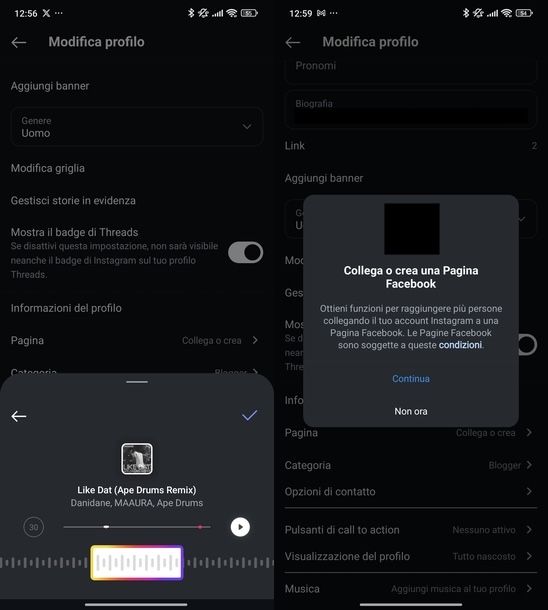
I Pulsanti di call to action sono un’altra funzionalità esclusiva per gli account professionali. Questi ti permettono di configurare un tasto di call to action come Ordina cibo, Prenota subito o altre azioni specifiche per il tuo business.
Le Impostazioni sulle informazioni personali ti consentono di modificare i dettagli personali del tuo profilo come informazioni di contatto, data di nascita e altro ancora. Queste modifiche vengono gestite direttamente nel Centro gestione account di Meta.
Infine, l’opzione Mostra che il tuo profilo è verificato ti permette di aggiungere il badge di verifica al tuo account. Questo servizio include maggiore protezione dell’account, assistenza migliorata e altri vantaggi, ma richiede il pagamento di un abbonamento mensile.
Se stai utilizzando un computer, le opzioni disponibili dalla schermata Modifica profilo sono più limitate. Puoi solo attivare o disattivare Mostra badge di Threads e Mostra account suggeriti sui profili, oltre a modificare il Genere tramite il menu a tendina sottostante.
Per modificare altre impostazioni professionali da PC, vai in Impostazioni, quindi nella sezione Per professionisti e seleziona Account per professionisti. Da qui potrai modificare categoria, indirizzo email, numero di WhatsApp e telefono. Ricorda di premere il tasto Invia per salvare eventuali modifiche.
Come modificare profilo Instagram da business a privato
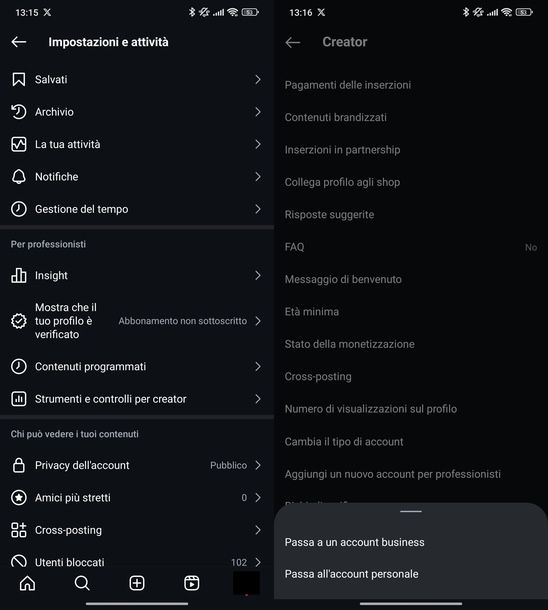
Hai impostato un account Instagram aziendale ma adesso hai cambiato idea e ti domandi come modificare profilo Instagram da aziendale a privato? In tal caso, per riuscirci, devi prima tornare a un account personale, poiché gli account Instagram aziendali non possono essere impostati come privati.
Per effettuare questa modifica da smartphone, inizia toccando la tua foto profilo o l’icona a forma di omino in basso a destra. Successivamente, pigia sui tre trattini in alto a destra per accedere al menu principale.
Se stai operando da PC, clicca invece su Altro o sui tre trattini che trovi in basso a destra, quindi seleziona Impostazioni dal menu che compare.
A questo punto, sia da smartphone che da PC, dovrai navigare nella sezione Per professionisti e selezionare Strumenti e controlli per creator/aziende. Qui troverai l’opzione Cambia il tipo di account.
Cliccaci sopra e seleziona Passa all’account personale su Android o Passa a un account personale su iOS, Web e Windows. Ti verrà mostrato un messaggio di conferma che dice Vuoi passare all’account personale?. Pigia nuovamente su Passa all’account personale per confermare definitivamente la tua scelta. Maggiori info qui.
Come modificare profilo Instagram da pubblico a privato
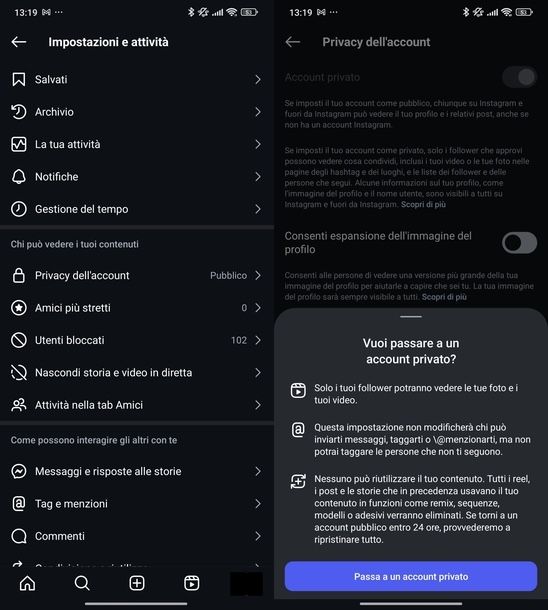
Desideri maggiore privacy sul tuo profilo Instagram? La prima cosa da sapere è che se hai un profilo creator o aziendale, devi prima passare a uno personale seguendo le indicazioni del capitolo precedente. Solo gli account personali, infatti, possono essere impostati come privati.
Una volta che hai un account personale, la procedura per renderlo privato è molto semplice. Da smartphone, accedi a Impostazioni e attività seguendo il percorso che ti ho indicato in precedenza. Se stai usando un PC, vai direttamente nelle Impostazioni dal menu.
In entrambi i casi, dovrai navigare nella sezione Chi può vedere i tuoi contenuti e selezionare Privacy dell’account. Qui troverai l’opzione Account privato che potrai attivare tramite la levetta corrispondente. Ti apparirà un messaggio di conferma che dice Vuoi passare a un account privato?. Premi sul pulsante Passa a un account privato per confermare la tua scelta.
Un consiglio aggiuntivo disponibile solo su smartphone: mentre sei nelle impostazioni della privacy, ti suggerisco di disattivare anche l’opzione Consenti espansione dell’immagine del profilo tramite la levetta accanto. Questa funzione, se disattivata, impedirà alle persone di vedere una versione più grande della tua immagine del profilo quando ci cliccano sopra, aumentando ulteriormente la tua privacy. Maggiori info qui.
Come modificare profilo Instagram Storie in evidenza
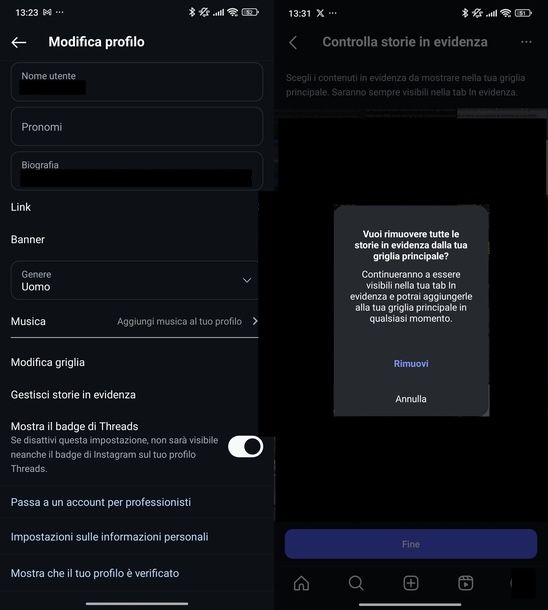
Le Storie in evidenza sono un ottimo modo per dare maggiore visibilità ai contenuti che ami di più. Per gestirle e selezionare quali contenuti mostrare nella tua griglia principale, torna nella schermata Modifica profilo come ti ho spiegato nel primo capitolo e tocca Gestisci storie in evidenza.
Nella schermata che si apre, vedrai tutte le tue storie in evidenza. Per aggiungere o rimuovere una storia dalla griglia principale, tocca semplicemente sulla storia desiderata. Le storie selezionate saranno sempre visibili nella scheda In evidenza del tuo profilo. Una volta fatte le tue scelte, premi il tasto Fine per salvare le modifiche.
Se desideri rimuovere tutte le storie in evidenza dalla griglia principale in una sola volta, tocca i tre puntini in alto a destra e seleziona Rimuovi tutto dalla griglia principale. Ti verrà chiesto Vuoi rimuovere tutte le storie in evidenza dalla tua griglia principale?. Conferma toccando Rimuovi.
Per informazioni più dettagliate su come creare e modificare le Storie in evidenza, ti invito a consultare le mie guide dedicate: come mettere le storie in evidenza come prima, come mettere storie in evidenza e come chiamare le storie in evidenza su Instagram. Troverai tutti i dettagli per sfruttare al meglio questa funzionalità e rendere il tuo profilo ancora più interessante e organizzato.

Autore
Salvatore Aranzulla
Salvatore Aranzulla è il blogger e divulgatore informatico più letto in Italia. Noto per aver scoperto delle vulnerabilità nei siti di Google e Microsoft. Collabora con riviste di informatica e ha curato la rubrica tecnologica del quotidiano Il Messaggero. È il fondatore di Aranzulla.it, uno dei trenta siti più visitati d'Italia, nel quale risponde con semplicità a migliaia di dubbi di tipo informatico. Ha pubblicato per Mondadori e Mondadori Informatica.